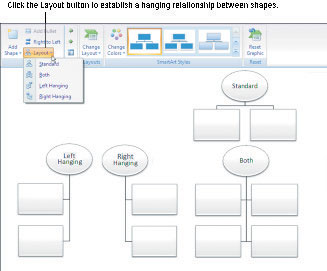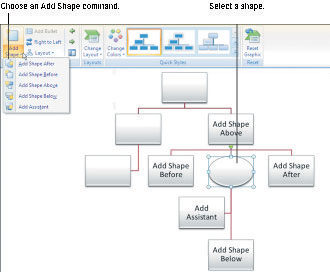PowerPoint võimaldab teil luua organisatsiooni diagramme, et teie PowerPointi kujundid saaksid üksteisest neljas suunas hargneda ja ka küljele paista. Kui asetate PowerPointi diagrammil ühe kujundi teise kujundi alla, saate panna uue kujundi rippuma nii, et see liidetakse joonega, mitte otse selle kohal oleva kujundiga. Võrrelge järgmisi diagrammi ühendusi – vasakpoolne, parempoolne rippuv ja mõlemad. Rippuvad kujundid ühenduvad joonega, mis langeb või ripub ülaltoodud kujundist.
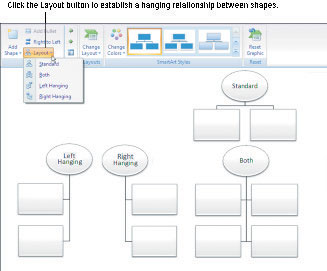
Organisatsiooniskeemi diagrammile kujundi lisamiseks järgige neid samme.
Valige kujund, millele kujundi lisate.
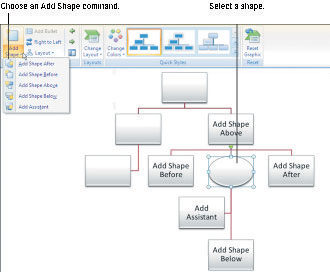
Valige käsk Lisa kujund.
Saate valida Kujundi lisamise käsud kahel viisil.
-
Vahekaardil (SmartArt Tools) Kujundus avage nupu Lisa kujund rippmenüü ja valige käsk Lisa kujund.
-
Paremklõpsake valitud kujundit, valige kiirmenüüst käsk Lisa kujund ja seejärel alammenüüst käsk Lisa kujund.
Lisa kujund Enne asetab uue kujundi valitud kujundist vasakule; Lisa kujund After asetab uue kujundi paremale.
Käsk Add Assistant loob vahekuju kahe taseme vahel. Käskluse nimi on Add Assistant, kuna assistentidel pole organisatsiooni skeemides paremusjärjestust. Juhatuse assistendid, sekretärid ja muu taoline on seotud organisatsiooni suurkujudega ja neil ei ole hierarhias tegelikku kohta, kuigi kõik teavad, et nad teevad suurema osa tööst.